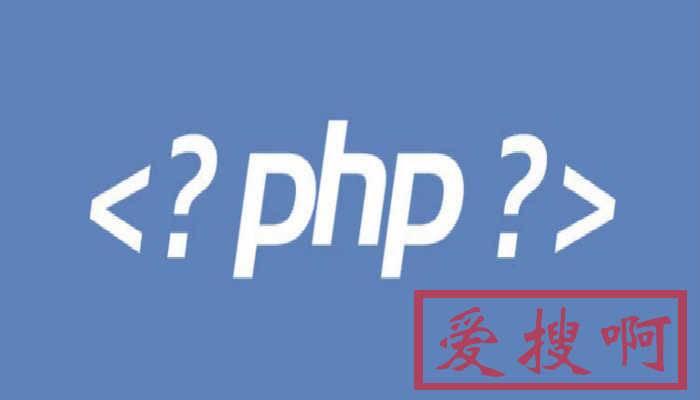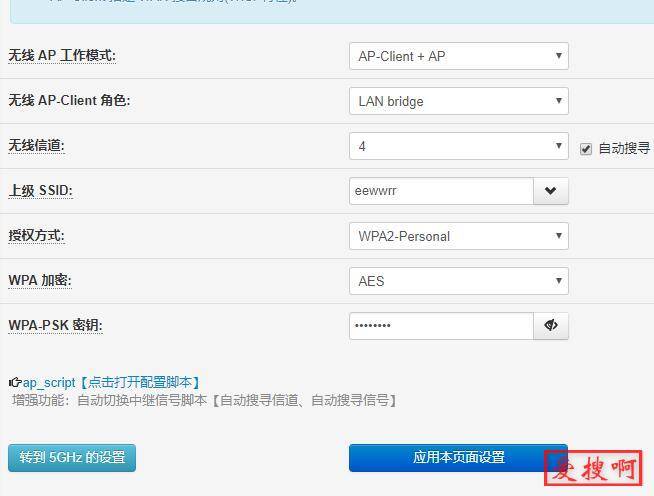Proxmox VE虚拟机(PVE)安装爱快iKuai,Proxmox VE上运行爱快iKuai虚拟机
一、环境介绍
1、Proxmox VE(以下简称PVE) 5.4-3
2、iKuai8_x64_3.1.9_Build201904221629.iso 官网下载 (我这边教程使用了64位版本)
PS:家用的话,32位和64位没什么差别,64位的话需要内存4G。
二、虚拟环境
1、上传iKuai8_x64_3.1.9_Build201904221629.iso镜像,点开“local”存储,点击“内容”,点击“上传”,选择iso镜像,上传
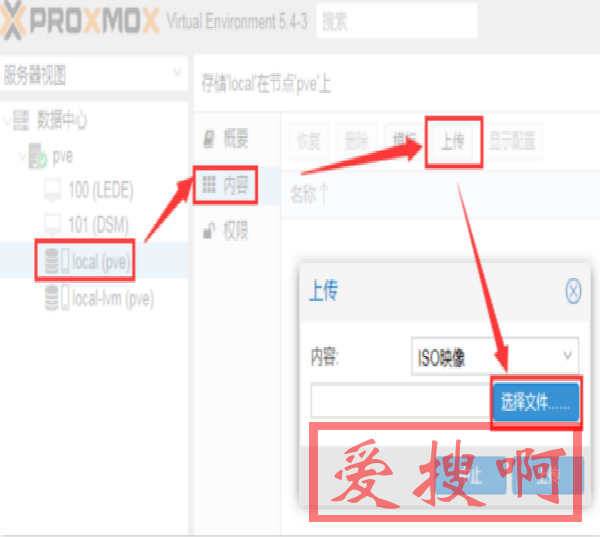
2、点击“创建虚拟机”按钮,勾上右下角的“高级”,勾上“开机自启动”(软路由一般情况下开机启动),名称填入虚拟机名称(例如iKuai),点击“下一步”
3、选择“使用CD/DVD光盘镜像文件(ISO)”,存储选择local,ISO镜像选择刚才上传的iKuai8_x64_3.1.9_Build201904221629.iso镜像。
操作系统选择“Linux”,版本选择“4.X/3.X/2.6 Kernel”即可,点击“下一步”
4、“系统”配置页直接系统默认即可,点击“下一步”
5、“硬盘”配置页直接系统默认即可,点击“下一步”
6、CPU按照实际情况选择,点击“下一步”
7、内存,32位系统内存512M以上4G以下,64位系统4G以上内存,请按实际情况设置。点击“下一步”
8、网络,模型我这边选择了VMware vmxnet3,点击“下一步”
9、确认配置,直接点击“完成”

三、安装爱快
1、启动iKuai虚拟机
2、输入1,选择将系统安装到硬盘1 sda,输入y,等待安装完成重启。
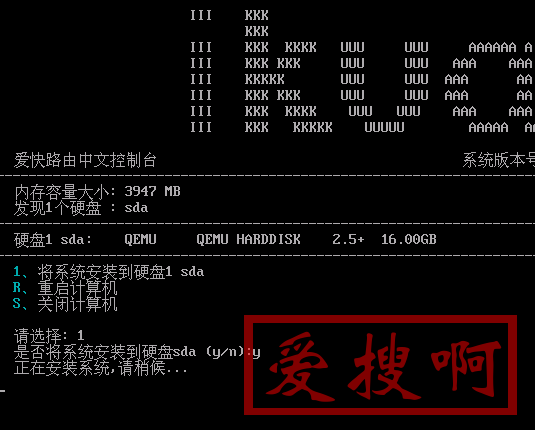
3、安装完成重启后,控制台界面
4、Web访问后台界面
在Proxmox VE上运行OpenWrt/LEDE虚拟机
此篇文章为《在Proxmox VE上运行OpenWrt/LEDE虚拟机》的第6篇
在Proxmox VE上运行OpenWrt/LEDE虚拟机——1.关于Proxmox VE
在Proxmox VE上运行OpenWrt/LEDE虚拟机——2.PVE下运行的OpenWrt/LEDE固件编译要点
在Proxmox VE上运行OpenWrt/LEDE虚拟机——3.PVE的网络设置(1)规划网络
在Proxmox VE上运行OpenWrt/LEDE虚拟机——4.PVE的网络设置(2)WebUI配置网络
在Proxmox VE上运行OpenWrt/LEDE虚拟机——5.PVE的网络设置(3)CLI配置网络
在Proxmox VE上运行OpenWrt/LEDE虚拟机——6.创建OW/LEDE虚拟机
在Proxmox VE上运行OpenWrt/LEDE虚拟机——7.导入OW/LEDE固件文件到虚拟机中
OW/LEDE能以KVM虚拟机的方式在PVE下高效地运行,在PVE下创建OW/LEDE虚拟机可以通过WebUI或者是CLI方式来实现,此处仅讨论WebUI方式,下面是其主要过程及注意事项。
本站附件分享,如果附件失效,可以去找找看